WooCommerce: Cum se instalează PeachPay în câteva minute
Publicat: 2021-07-19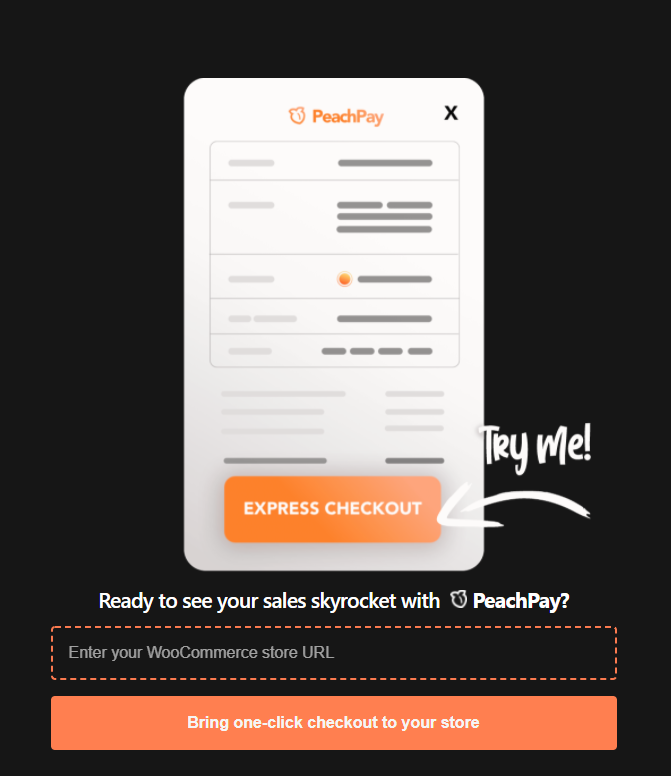
Îți construiești magazinul de comerț electronic online, îl optimizezi pentru a genera conversii și îl gestionezi excepțional de bine pentru a oferi performanțe de calitate clienților tăi. Cu toate acestea, în ciuda acestor eforturi, peste jumătate dintre vizitatorii site-ului dvs. nu finalizează procesul de finalizare a comenzii și abandonează magazinul fără a face o achiziție.
Deci, când ești atât de aproape de a face o vânzare, ce îi face pe clienți să părăsească magazinul tău? Deși pot exista multe motive, unul dintre cele mai frecvente este un proces lung de plată.
Statisticile lui Forter sugerează că aproximativ 50% dintre clienți își pot abandona coșurile de cumpărături dacă finalizarea comenzii durează mai mult de 30 de secunde.
Soluția? PeachPay pentru WooCommerce.
PeachPay oferă o experiență de finalizare a achiziției cu un singur clic – făcând achiziția mai puțin greoaie și sporind conversiile în magazin. În plus, permite clienților repetenți să plătească cu un singur clic - sporind astfel confortul clienților. Aflați mai multe despre plata cu un singur clic de la PeachPay aici: WooCommerce: Natura evazivă a comenzii cu un singur clic.
Acest articol prezintă un proces pas cu pas pentru a instala PeachPay în magazinul dvs. WooCommerce. Dar mai întâi, să aruncăm o scurtă privire asupra caracteristicilor sale cheie.
Caracteristici cheie ale PeachPay Checkout pentru WooCommerce
Iată care sunt caracteristicile cheie ale pluginului PeachPay care îl face flexibil și benefic pentru magazinul dvs. și clienții dvs.:
- Adaugă un buton de comandă rapidă la paginile de produse, de plată și de coș și bara laterală/mini coș fără a configura nimic.
- Permite clienților care revin să plătească cu un singur clic.
- Vă permite să utilizați pluginul în modul de testare pentru a verifica cum funcționează pluginul.
- Oferă asistență Strong Customer Authentication (SCA) cu 3D Secure.
- Oferă garanție zero fraudă și permite plăți instantanee prin PayPal și Stripe.
- Suporta 25 de limbi.
- Fără configurare sau taxe suplimentare.
- Complet personalizabil în funcție de tema magazinului dvs.
- Suportă integrarea abonamentului WooCommerce.
- Acceptă fiecare monedă acceptată de PayPal și Stripe.
- Acceptă coduri promoționale și de reducere.
Acum că știți cum vă poate ajuta PeachPay să vă îmbunătățiți experiența de plată pentru clienți, să vedem cum puteți începe să îl instalați.
Cum să descărcați și să instalați pluginul PeachPay în magazinul dvs. WooCommerce
Există două moduri eficiente și rapide de a instala PeachPay. Să ne uităm la fiecare dintre aceste metode.
Metoda 1: Instalarea PeachPay de pe site-ul oficial
Accesați site-ul web peachpay.app și faceți clic pe butonul Obțineți PeachPay .
Vă va solicita să introduceți adresa URL a magazinului dvs. Introduceți adresa URL a magazinului dvs. WooCommerce în caseta de text și faceți clic pe butonul Obțineți .
Apoi, faceți clic pe butonul Instalați acum din colțul din dreapta jos pe următorul ecran al paginii.
Acest lucru vă va redirecționa către tabloul de bord WordPress al magazinului dvs. Odată ce ați instalat cu succes pluginul PeachPay – faceți clic pe butonul Activare plugin de pe ecran.
După ce ați terminat, veți primi o notificare care spune „Plugin activat” pe tabloul de bord.
Acest lucru instalează cu succes pluginul PeachPay și puteți începe cu conectarea soluțiilor de plată și configurarea configurațiilor pentru a utiliza pluginul în magazinul dvs.
Dar, înainte de asta, să vedem o altă modalitate de a instala PeachPay pe tabloul de bord al magazinului tău.
Metoda 2: Instalarea PeachPay din tabloul de bord WordPress
În loc să descărcați pluginul de pe site-ul oficial, îl puteți obține și din tabloul de bord al magazinului dvs.
Iată pașii pentru a face acest lucru:
Mai întâi, accesați tabloul de bord WordPress al magazinului dvs. și faceți clic pe linkul Plugins .
Faceți clic pe Adăugare nou, apoi tastați „PeachPay” în bara de căutare și faceți clic pe butonul Instalați acum .

Odată ce pluginul este instalat, faceți clic pe butonul Activare .
Apoi, faceți clic pe butonul Aprobare pentru a conecta pluginul PeachPay la magazinul dvs. WooCommerce.
Următorul pas este să alegeți o metodă de plată relevantă – Stripe sau PayPal pentru a fi afișată în fereastra de plată PeachPay.
Vă puteți conecta la ambele metode de plată folosind PeachPay pentru a oferi mai multe opțiuni de plată clienților și pentru a îmbunătăți satisfacția clienților.
Introduceți ID-ul dvs. de e-mail și conectați-vă la contul Stripe pentru a-l conecta la plugin. Sau, de asemenea, puteți crea un nou cont Stripe, introduceți detaliile solicitate pe ecran și conectați Stripe la pluginul PeachPay.
Apoi, veți primi o cheie de activare a pluginului cândva după conectarea la contul Stripe. Asigurați-vă că introduceți cheia de activare, faceți clic pe Salvare setări și începeți să utilizați pluginul în magazinul dvs.
Cu toate acestea, este nevoie de 2-3 zile pentru a obține cheia de activare. Între timp, puteți activa modul de testare al pluginului PeachPay și puteți juca cu setările.
Configurarea pluginului PeachPay
Odată ce vă conectați la metodele de plată, vă va redirecționa către pagina Setări generale pentru a configura configurația pluginului în funcție de nevoile dvs. specifice.
În timp ce încercați modul de testare, clienții dvs. nu vor putea vedea butonul de finalizare a achiziției PeachPay din magazinul dvs. WooCommerce.
Aici puteți selecta limba pentru butonul de finalizare a comenzii. De asemenea, puteți selecta opțiunea de detectare din pagină – dacă utilizați un plugin de comutare de limbă.
Puteți personaliza preferințele butonului de finalizare a comenzii și puteți modifica culoarea textului, culoarea de fundal, textul (Express Checkout), dimensiunea colțului rotunjit și efectul butonului.
Alinierea și lățimea butonului PeachPay de pe coșul de cumpărături, de la finalizarea comenzii și de pe pagina produsului sunt, de asemenea, personalizabile.
De asemenea, vă permite să personalizați textul antetului și textul suplimentar deasupra și dedesubtul butonului PeachPay.
Verificați cu PeachPay
Este chiar mai ușor să verificați cu PeachPay decât să îl configurați.
Clienții trebuie pur și simplu să facă clic pe butonul Express Checkout pentru a finaliza procesul de plată. Clienții începători trebuie să completeze un formular de plată rapid și simplificat – care colectează toate detaliile necesare despre client, necesare pentru finalizarea plății.
Puteți personaliza acest formular, puteți elimina sau adăuga câmpuri noi și puteți ajusta lățimea câmpului în editorul de câmpuri.
În același timp, clienții repetenți pot efectua comandă cu un singur clic după ce fac clic pe butonul Express Checkout - fără a completa formularul din nou.
Astfel, asigură plățile fără probleme și ușoare pentru clienți - oferind personalizare și experiență de vânzare fără probleme pentru magazinul dvs.
Concluzie
Abandonarea coșului este o problemă extraordinară pentru afacerile de comerț electronic, rata globală de abandon a coșului fiind de 75,6% din 2022.
PeachPay reduce în mod semnificativ această rată cu o experiență de plată a clienților fără probleme și cu un singur clic. Deci, dacă sunteți gata să îmbunătățiți conversiile magazinului dvs. – instalați pluginul PeachPay astăzi!
Puteți, de asemenea, să consultați site-ul web al lui PeachPay pentru a contacta echipa de asistență sau să vă uitați la întrebările frecvente pentru orice îndoieli comune.
